5 种方法修复 Windows 10 声音设置无法打开问题

声音设置可以对计算机所有音频进行更改,用户可以访问声音设置根据自身需求进行修改。如果 Windows 10 声音设置打不开怎么办?本文提供了可以修复Windows 10 声音设置无法打开的5种解决方案,用户可以通过这些解决方案来恢复 Windows 中的所有声音设置问题。
第 1 部分:为什么需要在 Windows 10 上打开声音设置?
声音设置是帮助用户在Windows 10上配置设置的关键,系统声音的选择与设置就是为系统中的事件设置声音,当事件被激活时系统会根据用户的设置自动发出声音提示用户。
当在声音输出中遇到问题或想要增强音频时,可以在 Windows 10 的声音设置中执行各种调整。首先可以配置播放设备并设置它们之间的声音,然后打开声音设置来调整设置。
第 2 部分:修复声音设置无法打开的方法
文章接下来将详细介绍修复计算机Windows 10 声音设置无法打开的方法,通过这些方法可以快速解决问题。
方法 1:重新启动 Windows 计算机
计算机中可能存在一些不确定的故障,此故障可能会直接影响打开声音设置。要消除故障,可以重新启动计算机,按照以下简单步骤进行操作:
第 一 步:点击屏幕左下角的“开始”菜单图标。
选择菜单中的“电源”图标。
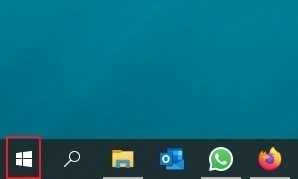
第 二 步:从可用选项中,单击“重新启动”以执行该过程。
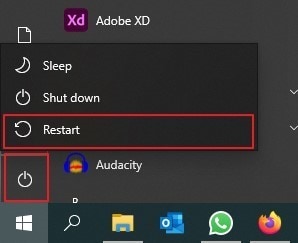
方法 2:更新 Windows
声音设置无法打开问题可能是由于 Windows 过时所致。如果要更新计算机,则需要执行以下操作:
第 一 步:通过在任务栏上的“搜索”功能中键入此内容,进入计算机的“设置”。
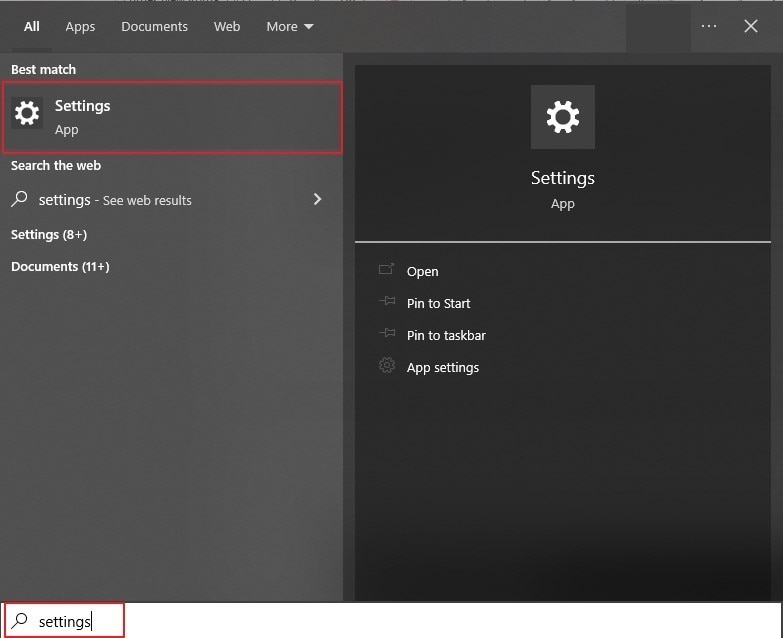
第 二 步:在新窗口中,找到右上角的“Windows 更新”选项。
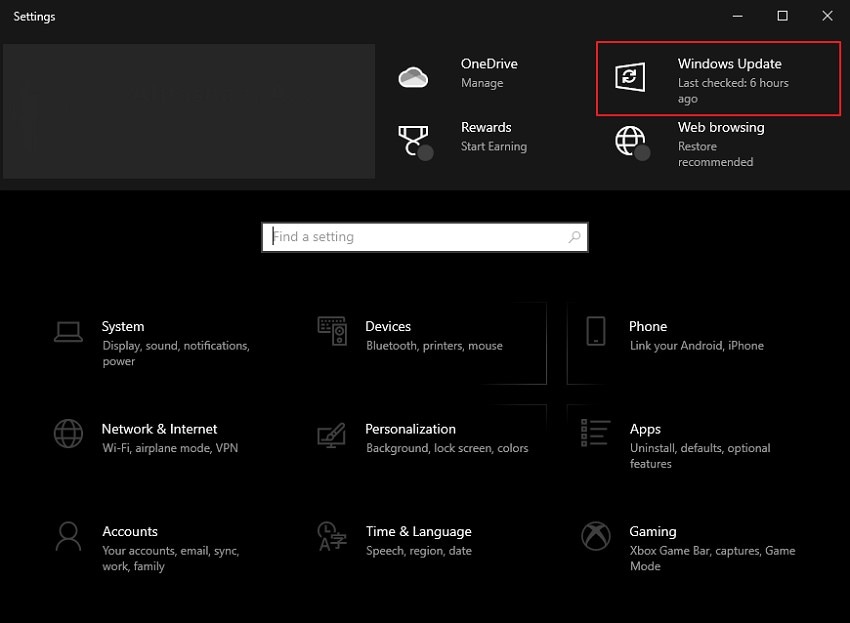
第 三 步:当进入下一个屏幕时,单击“检查更新”以让计算机显示任何待处理的更新。
如果已检测到更新,它们将显示在下方。接下来单击“下载并安装”以更新 Windows。
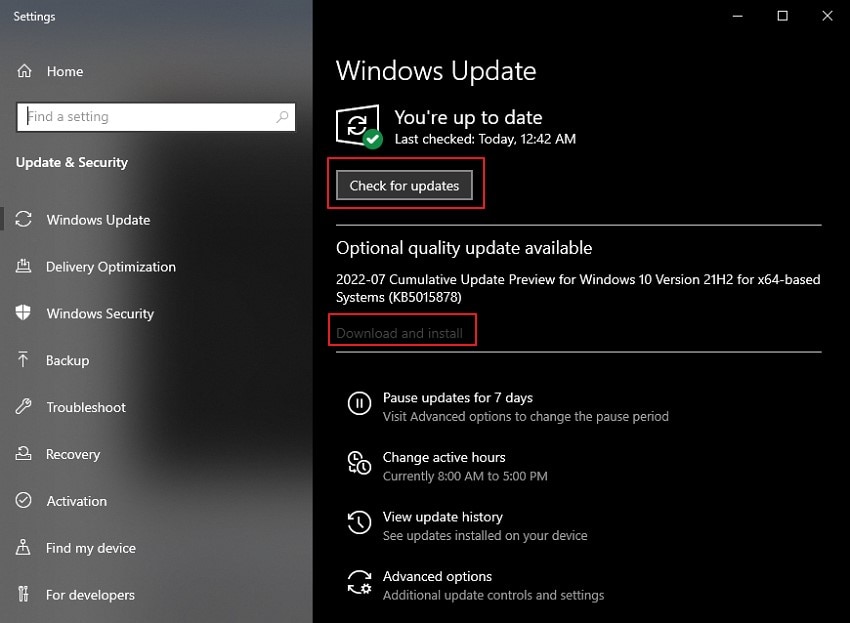
方法 3:在计算机上重新启动音频服务
Windows 服务功能是很完善的系统服务,它包括所有声音设置的功能。为确保声音设置正常运行,可能需要重新启动音频服务:
第 一 步:单击任务栏上的“搜索”图标,在提供的空间中输入“服务”。
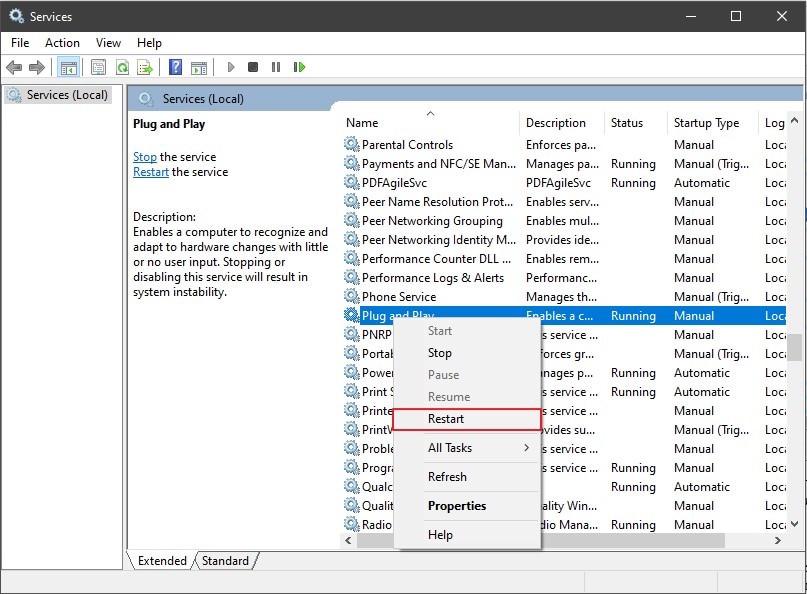
第 二 步:在屏幕上打开一个新窗口时,向下滚动以找到“Windows 音频”服务。
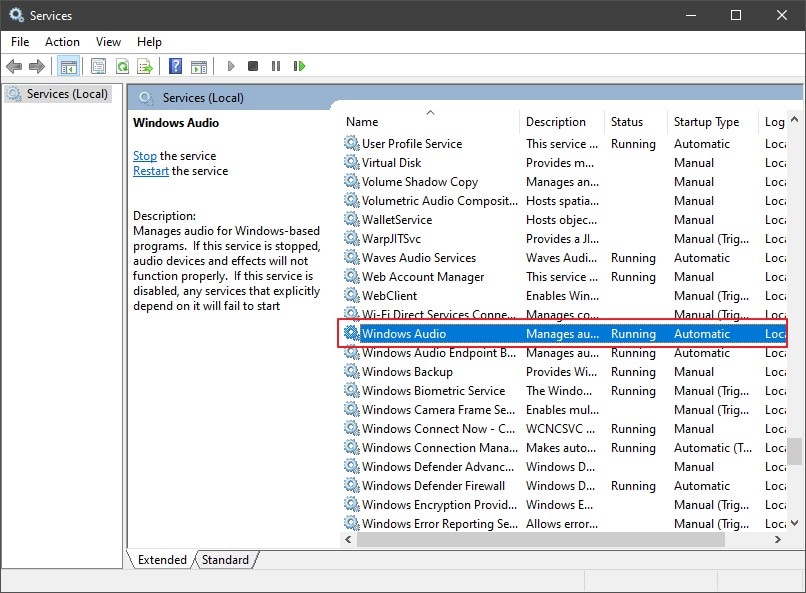
第 三 步:右键单击该服务以选择“重新启动”选项。
确认屏幕上是否出现任何提示。
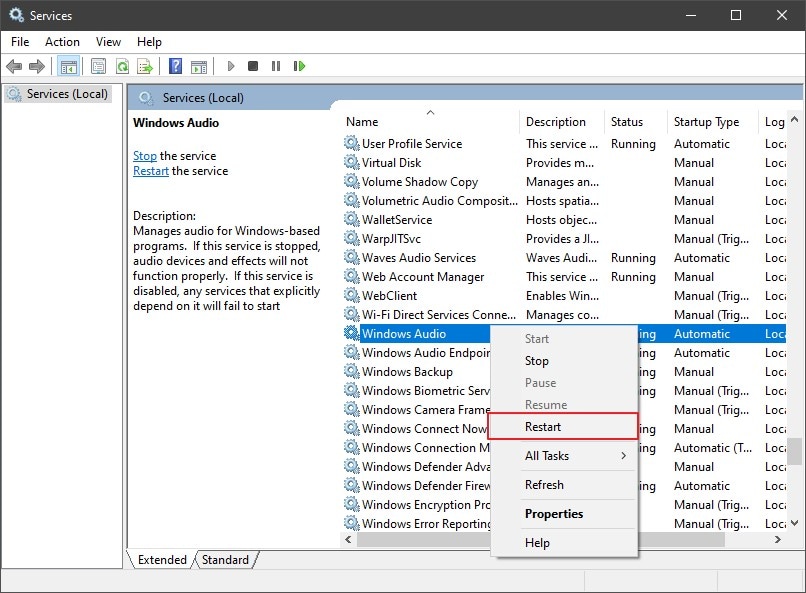
方法 4:尝试 SFC 扫描解决问题
如果想更深入地检查声音问题,需要进入系统文件的服务。使用命令提示符终端深入检查整个系统,按照以下步骤执行此过程:
第 一 步:通过打开运行程序来启动该过程。
使用“Windows + R”的快捷键,输入“cmd”并使用“Control + Shift + Enter”以管理员身份打开“cmd”。
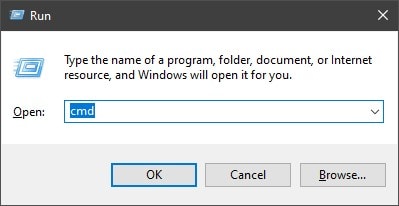
第 二 步:在终端输入“sfc/scannow”并点击“Enter”开始。
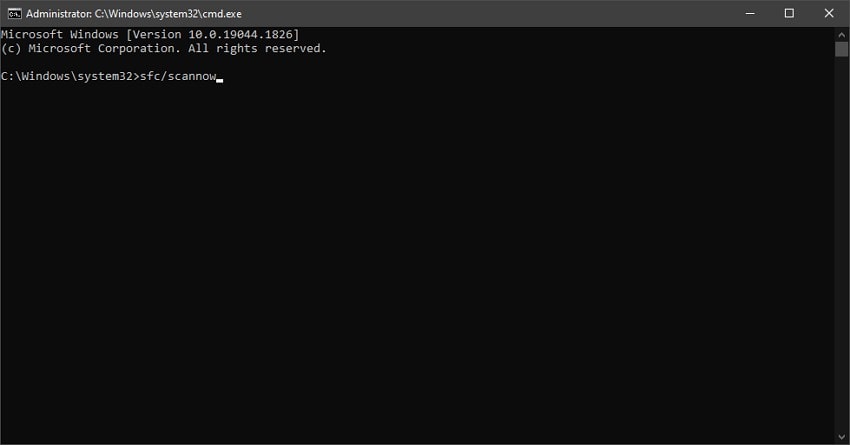
第 三 步:将处理完整的扫描,显示计算机系统中存在的所有问题。
它还将解决所有检测到的问题。
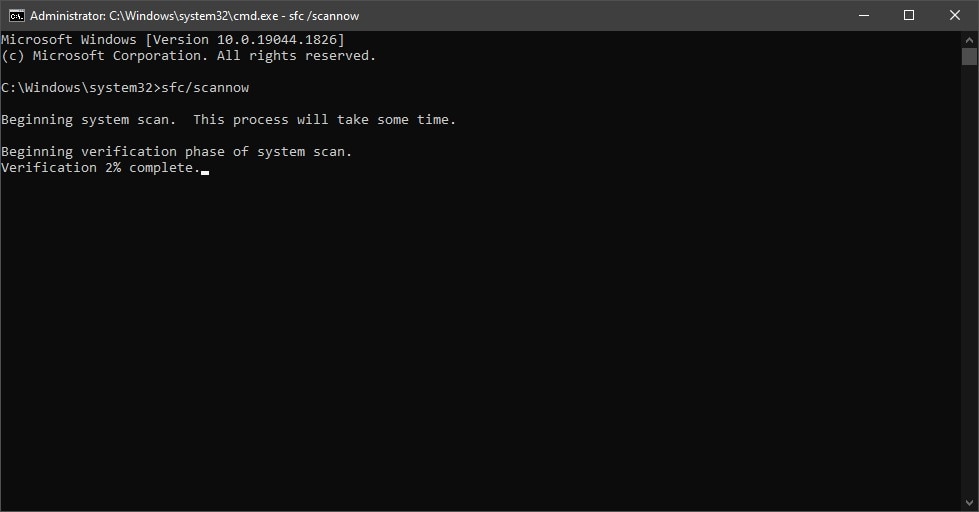
方法 5:恢复到较旧的 Windows 版本
每当 Windows 进行更新时,可能会因一些错误而破坏系统。如果用户更新了 Windows,可以将其恢复到旧版本即可。
第 一 步:在 Windows 上使用“Windows + S”快捷键打开“搜索”窗口。
键入“创建还原点”并在新窗口中打开它,点击“系统还原”选项启动向导。
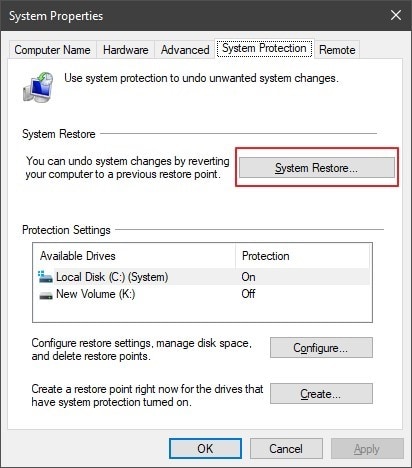
第 二 步:单击“下一步”并选择向导中自动保存的还原点。
要恢复计算机,请单击“下一步”。
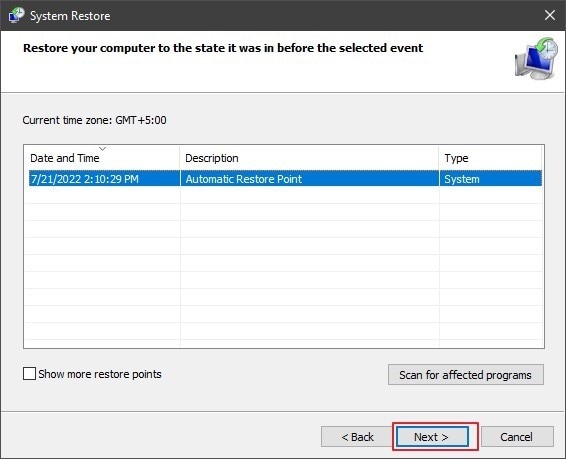
第 三 步:打开一个新窗口,单击“完成”以成功恢复计算机。
完成后,会在屏幕上看到一条消息。
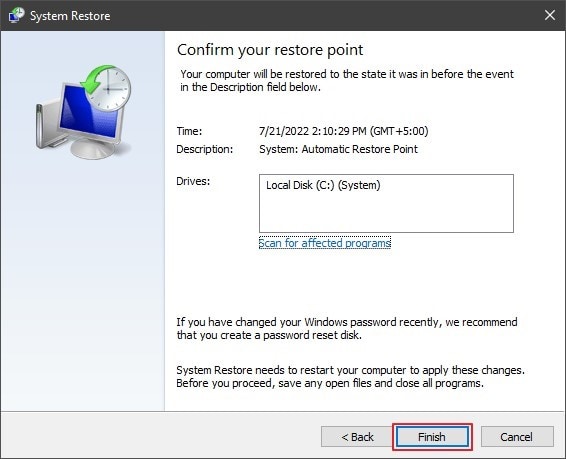
第 3 部分:修复无法在 Windows 10 上打开的音频文件
如果音频文件无法在 Windows 10 上打开怎么办?出现这个问题的原因不一定是硬件问题,音频文件也可能是出现此问题的原因。在这种情况下,就需要修复这些音频文件。
万兴易修是一款简单又实用的音频修复工具,可以修复多种音频破损问题,例如音频不工作、音频剪辑、嗡嗡声、隆隆声、嘶嘶声、不同步的音频等。还可以修复多种格式的音频,包括 MP3、M4A、FLAC、AAC、WAV 等。可以修复来自多个设备的损坏的音频:便携式录音机、录音软件、拍摄设备、SD卡、手机、硬盘驱动器、USB闪存驱动器等,而且兼容Windows PC、Mac OS,支持PC到手机传输/分享。
以下是使用万兴易修修复损坏的音频的详细步骤:
第 1 步:启动音频修复工具--万兴易修。
安装后在计算机上启动万兴易修软件,接下来选择左侧面板上的“音频修复”选项卡。单击“+添加”继续添加损坏的音频文件。

第 2 步:使用示例音频修复文件。
导入文件时,单击“修复”以开始该过程。在此之前,将出现一个提示,要求添加示例音频。添加示例音频以供参考,然后单击“开始高级修复”。

第 3 步:预览结果并导出音频。
修复完成后,将在下一个屏幕上找到“预览”按钮。查看修复后的音频,点击“保存”导出音频文件。
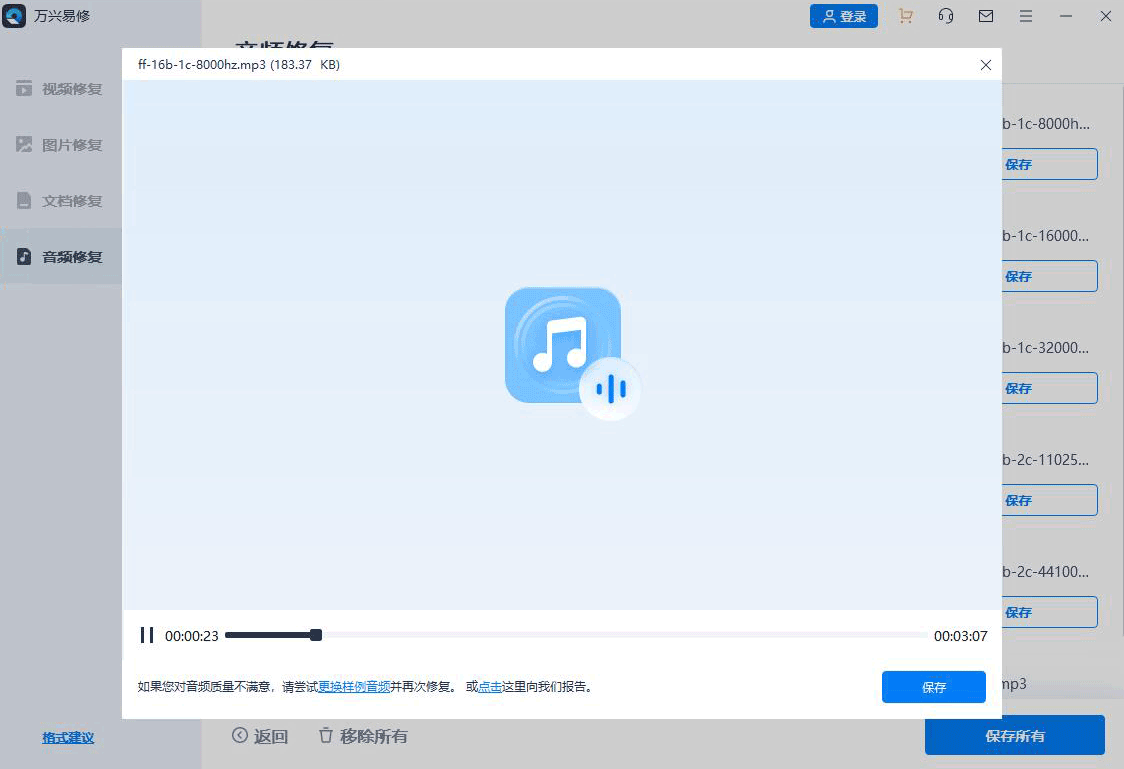
第 4 部分:一些常见问题
-
Q1。上面提供的解决方案可以用于 Windows 11 吗?
-
A1:当然可以。如果声音设置无法打开,可以在 Windows 11 中使用这些解决方案。但是可访问性可能会略有变化,需要检查。
-
Q2。在 Windows 10 上无法打开声音设置的原因是什么?
-
A2:Windows 10声音设置无法打开的主要原因可能是 Windows 过时。此外,计算机的音频服务中可能存在一些故障和错误,此类问题使用户无法打开其计算机上的声音设置。
本文已详细描述了声音设置的重要性以及修复声音设置无法打开的方法,如果问题在于音频文件而不是计算机,可以使用万兴易修来修复损坏的音频文件。




